Попробуйте отключить и повторно связать OneDrive, если вы получаете эту ошибку
- При попытке войти в свою учетную запись вы можете столкнуться с сообщением об ошибке «Не удается войти в OneDrive» с кодом 0x8004def7.
- Ошибка возникает из-за превышения емкости хранилища OneDrive и приостановки действия учетной записи.
- Попробуйте отключить и повторно связать OneDrive на своем ПК и сбросить настройки приложения.
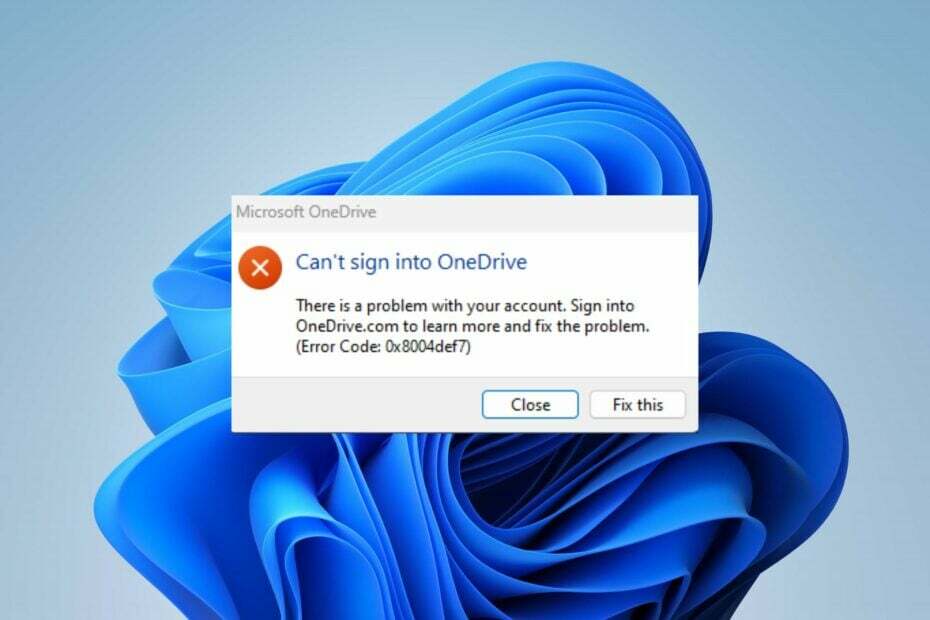
ИксУСТАНОВИТЕ, НАЖИМАЯ НА СКАЧАТЬ ФАЙЛ
- Скачайте и установите Фортект на вашем ПК.
- Запустите инструмент и Начать сканирование
- Щелкните правой кнопкой мыши Ремонт, и исправить это в течение нескольких минут.
- 0 читатели уже скачали Fortect в этом месяце
Код ошибки 0x8004def7 — это недавний код ошибки, на который многие пользователи жалуются при запуске приложения OneDrive на своих ПК. Появляется с сообщением об ошибке
Не могу войти в OneDrive. Проблема с вашей учетной записью возникает по нескольким причинам. Следовательно, в этой статье мы обсудим, как решить эту проблему.Кроме того, вы можете ознакомиться с нашим руководством по исправлению Проблемы с загрузкой OneDrive вы можете столкнуться при загрузке файлов.
Что вызывает ошибку 0x8004def7?
Многочисленные факторы могут быть причиной кода ошибки 0x8004def7 при входе в OneDrive. Ниже перечислены некоторые примечательные из них:
- Превышена емкость хранилища – Поскольку OneDrive — это облачная служба хранения, емкость хранилища определяет объем данных, которые вы можете хранить. Таким образом, превышение лимита места может повлиять на работу программы и вызвать ошибки при входе или запуске.
- Ваш аккаунт был заблокирован – Кроме того, когда вы пытаетесь войти в Microsoft OneDrive с приостановленной учетной записью, это может быть проблематично и может быть причиной того, что вы получаете код ошибки 0x8004def7.
- Проблемы с сетевым подключением – Запуск приложения OneDrive с нестабильным сетевым подключением может вызвать проблемы с подключением во время входа в систему. Проблемы, связанные с сетью, такие как перегрузка сети, а устаревшая прошивка маршрутизатора может привести к медленному сетевому соединению.
- Проблемы с конфигурацией приложения синхронизации OneDrive – OneDrive позволяет пользователям синхронизировать свои данные на разных устройствах для облегчения доступности. Однако у вас могут возникнуть трудности со входом в свою учетную запись, если проблемы с конфигурацией приложения синхронизации OneDrive препятствуют процессу синхронизации.
Несмотря на то, что эти факторы могут различаться на разных компьютерах, мы расскажем вам об основных шагах по устранению ошибки и настройке OneDrive для работы.
Как исправить ошибку 0x8004def7?
Мы рекомендуем вам выполнить следующие предварительные проверки, прежде чем приступать к расширенному устранению неполадок:
- Проверьте хранилище OneDrive – Это поможет определить, сколько места вы использовали и сколько осталось. Если вы превысили или почти достигли предела хранилища, удалите файлы или папки в OneDrive, чтобы освободить место.
- Проверьте подключение к сети – Вы можете выключить и снова включить маршрутизатор или модем, чтобы обновить его сетевое соединение или переключиться на более стабильную сеть.
- Перезапустите приложение OneDrive. – Закройте и перезапустите OneDrive, чтобы проверить, решает ли он фоновые задачи, влияющие на его процесс.
- Попробуйте войти через Интернет – Если вы по-прежнему можете получить доступ к своей учетной записи через собственное приложение OneDrive, обратитесь за помощью в службу поддержки.
- Перезагрузите компьютер – Это самый быстрый способ исправить временные проблемы, мешающие работе системы и взаимодействию с программами.
Вы можете продолжить с приведенными ниже решениями, если не можете устранить ошибку:
- Нажмите на Облако OneDrive значок в области уведомлений, а затем выберите значок OneDrive Справка и настройки iтогда против Настройки из раскрывающегося списка.

- Перейдите к Счет вкладка, Добавить учетную запись раздел и нажмите Отключить этот компьютер.

- Нажать на Отключить аккаунт возможность подтверждения процесса отключения.
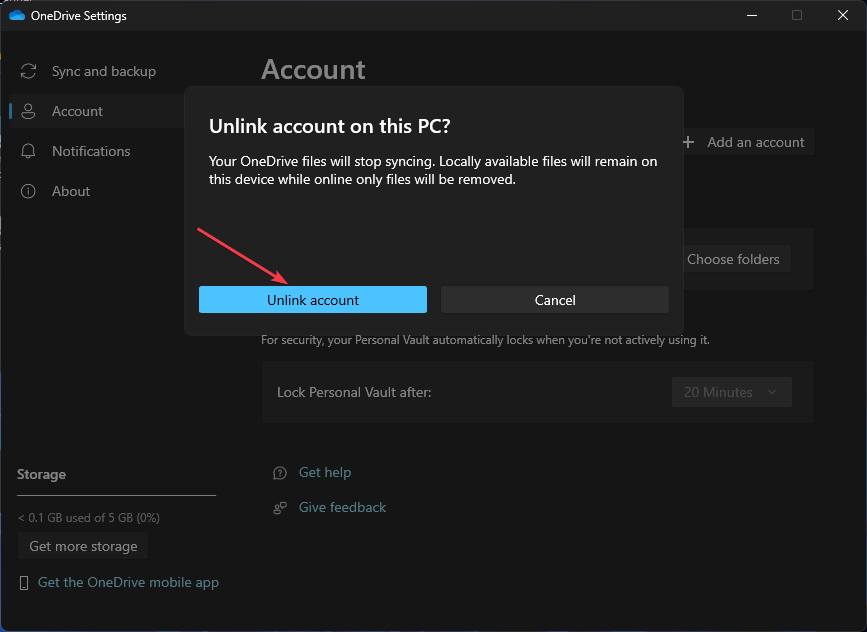
- Введите свой Электронная почта OneDrive и нажмите на войти кнопка.
- Введите свой пароль и выберите войти кнопка.
- Следуйте инструкциям на экране, пока не дойдете до последней настройки и выберите Откройте мою папку OneDrive вариант.
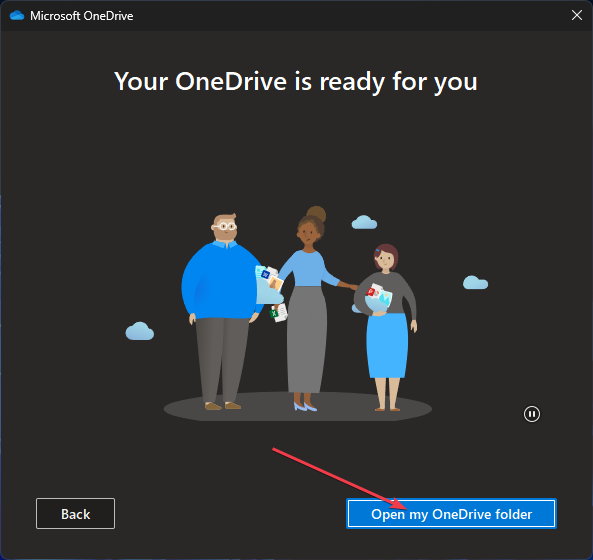
Повторная привязка вашей учетной записи исправит все учетные данные для входа или проблемы с конфигурацией синхронизации, вызывающие ошибку, и обновит настройку учетной записи.
2. Сбросить приложение OneDrive
- Нажимать Окна + р ключ, чтобы открыть Бегать диалоговое окно. Введите следующее и нажмите Входить:
%localappdata%\Microsoft\OneDrive\OneDrive.exe/reset
- Значок OneDrive снова появится после завершения процесса.
- Если значок больше не появляется, откройте Бегать диалоговое окно, скопируйте и вставьте следующие строки и нажмите Входить:
%localappdata%\Microsoft\OneDrive\OneDrive.exe
Сброс приложения приведет к сбросу всех настроек OneDrive и повреждению данных кэша, что может вызвать ошибку входа в OneDrive. Вы можете прочитать о том, как сбросить приложение в Windows 11, если у вас возникли проблемы с описанными выше шагами.
- 0x800704f1 Ошибка Центра обновления Windows: как ее исправить
- Корзина выделена серым цветом? Как быстро это исправить
- 800b0109 Ошибка Центра обновления Windows: 3 способа ее исправить
- 0x800f0906 Ошибка DISM: как исправить
Кроме того, вас может заинтересовать наша статья о Код ошибки OneDrive 0x8004def7 и способы исправить это на вашем ПК. Кроме того, у нас есть подробное руководство по Код ошибки OneDrive 0x8004deef и несколько пятерок за это.
Если у вас есть дополнительные вопросы или предложения, пожалуйста, оставьте их в разделе комментариев.
Все еще есть проблемы? Исправьте их с помощью этого инструмента:
СПОНСОР
Если приведенные выше советы не помогли решить вашу проблему, на вашем ПК могут возникнуть более серьезные проблемы с Windows. Мы рекомендуем загрузка этого инструмента для ремонта ПК (оценка «Отлично» на TrustPilot.com), чтобы легко их решать. После установки просто нажмите кнопку Начать сканирование кнопку, а затем нажмите на Починить все.


